|
สำคัญ กำลังลบ Access Services 2010 และ Access Services 2013 ออกจาก SharePoint รุ่นถัดไป เราขอแนะนำให้คุณอย่าสร้างเว็บแอปใหม่ และโยกย้ายแอปที่มีอยู่ของคุณไปยังแพลตฟอร์มอื่น เช่น Microsoft Power Apps คุณสามารถแชร์ข้อมูล Access กับ Dataverse ซึ่งเป็นฐานข้อมูลบนระบบคลาวด์ที่คุณสามารถสร้างแอป Power Platform เวิร์กโฟลว์อัตโนมัติ ตัวแทนเสมือน และอื่นๆ สำหรับเว็บ โทรศัพท์ หรือแท็บเล็ตได้ สำหรับข้อมูลเพิ่มเติม ให้ดูเริ่มต้นใช้งาน: โยกย้ายข้อมูล Access ไปยัง Dataverse |
แอป Access คือฐานข้อมูลที่คุณใช้ในเว็บเบราว์เซอร์มาตรฐาน แต่คุณออกแบบและปรับเปลี่ยนใน Access 2013 หรือใหม่กว่า วัตถุข้อมูลและฐานข้อมูลจะถูกเก็บไว้ใน SQL Server Microsoft Azure ฐานข้อมูล SQL เพื่อให้คุณสามารถแชร์ข้อมูลภายในองค์กรของคุณโดยใช้ SharePoint ภายในองค์กรได้
คุณสามารถสร้างแอปได้จาก เทมเพลตหรือ ตั้งแต่เริ่มต้น เมื่อต้องการสร้างแอป Access แบบปรับแต่งเอง:
-
เปิด Access 2013 หรือใหม่กว่า แล้วคลิก เว็บแอปแบบปรับแต่งเอง
-
ใส่ชื่อและที่ตั้งเซิร์ฟเวอร์ของแอปของคุณ (คุณยังสามารถเลือกที่ตั้งเซิร์ฟเวอร์จากรายการสถานที่)แล้วคลิกสร้าง
เคล็ดลับ: เมื่อต้องการตรวจสอบที่ตั้งเซิร์ฟเวอร์หรือชื่อฐานข้อมูลของคุณ ให้คลิกแท็บ > ชื่อข้อมูล
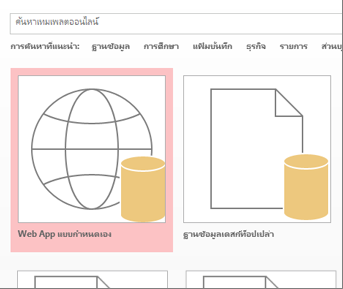
จากนั้น คุณต้องมีตารางบางตารางในแอปใหม่ของคุณ คุณสามารถเพิ่มตารางที่กําหนดไว้ล่วงหน้าซึ่งจะเหมือนกับเทมเพลต ซึ่งในบางกรณีจะมีตารางที่เกี่ยวข้องที่พร้อมให้ใช้งาน หรือเริ่มต้นด้วยตารางเปล่า
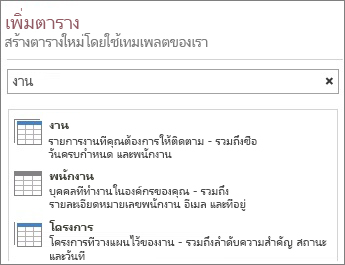
เมื่อต้องการเพิ่มตารางเทมเพลต: ในกล่องค้นหาให้พิมพ์ประเภทของข้อมูลที่คุณจะจัดเก็บ เช่น งาน หรือบุคคล คลิกปุ่ม ค้นหา แล้วเลือกตารางที่เหมาะสมจากรายการที่ให้ไว้
เคล็ดลับ: พิมพ์ทั้งหมด ลงในกล่องค้นหา เพื่อดูตัวเลือกตารางเทมเพลตทั้งหมด
ถ้าเทมเพลตมีตารางที่เกี่ยวข้อง คุณจะเห็นไอคอนหลายตาราง ตัวอย่างเช่น เมื่อคุณเพิ่มตารางสินทรัพย์ Access จะเพิ่มตารางพนักงานที่เกี่ยวข้องด้วย

เมื่อต้องการเพิ่มตารางเปล่า: คลิก เพิ่มตารางเปล่าใหม่
คุณสามารถดูตารางที่เพิ่มเข้าไปใหม่ในบานหน้าต่างด้านซ้าย
การร่วมกับมุมมอง
Access จะสร้างมุมมองรายการและมุมมองแผ่นข้อมูลโดยอัตโนมัติในแต่ละตาราง คุณอาจเห็นมุมมองสรุปที่จัดกลุ่มรายการตามเขตข้อมูลที่ระบุ โดยขึ้นอยู่กับชนิดของเทมเพลตตารางที่คุณเลือก คุณสามารถเพิ่มมุมมองได้ด้วยการคลิกที่เครื่องหมายบวก
เมื่อต้องการแก้ไขการออกแบบของมุมมองจากแอป Access ที่เปิดอยู่:
-
เลือกตาราง
-
เลือกมุมมอง
-
คลิกปุ่ม การตั้งค่า/การ แอคชัน แล้วเลือกการแอคชันที่คุณต้องการ
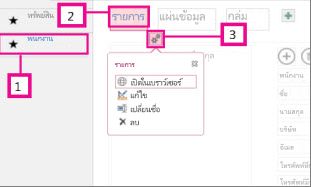
หมายเหตุ: การลบมุมมอง (หรือตัวควบคุมบนมุมมอง) จะไม่ลบข้อมูลที่อยู่ภายใต้นั้น
การเพิ่มข้อมูล
เมื่อต้องการใส่หรือปรับเปลี่ยนข้อมูลในตาราง บนแท็บ หน้าแรก ให้คลิก เปิดในเบราว์เซอร์ เลือกตารางและดูที่คุณต้องการใช้ จากนั้นใช้ปุ่มแถบการแอคชันเพื่อเพิ่ม แก้ไข และลบรายการ
คุณยังสามารถนําเข้าข้อมูลจากแหล่งข้อมูลภายนอก เช่น ฐานข้อมูล Access บนเดสก์ท็อป ไฟล์ Microsoft Excel, แหล่งข้อมูล ODBC, ไฟล์ข้อความ หรือรายการ SharePoint ข้อมูลจะถูกเพิ่มเป็นตารางใหม่ ดู นําเข้าข้อมูลจากฐานข้อมูล Access ลงในแอป Access บนเว็บเพื่อดูข้อมูลเพิ่มเติม
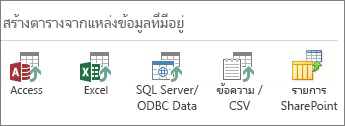
หมายเหตุ: ถ้าคุณมีฐานข้อมูลบนเว็บ Access 2010 คุณสามารถแก้ไขฐานข้อมูลนั้นใน Access 2013 หรือใหม่กว่าได้ แต่คุณไม่สามารถอัปเดตฐานข้อมูลไปยัง Access Web App ได้ แต่ให้สร้างเว็บแอปแบบปรับแต่งเองใหม่และนําเข้าตารางจากฐานข้อมูลบนเว็บของ Access 2010 แทน มุมมองเริ่มต้นจะถูกสร้างขึ้นโดยอัตโนมัติ และคุณสามารถเพิ่มมุมมองแบบของคุณเองได้
การบันทึกแอปของคุณ
การ คลิก บันทึก บนแถบเครื่องมือด่วน จะอัปโหลดการเปลี่ยนแปลงของคุณไปยังเซิร์ฟเวอร์ SharePoint ดังนั้นจึงไม่มีขั้นตอน "ประกาศ" เพิ่มเติม
เมื่อต้องการสํารองข้อมูลหรือย้ายแอปของคุณ ให้บันทึกเป็นแพคเกจแอป SharePoint โดย>ไฟล์>บันทึกเป็นแอปใหม่ ใส่ชื่อเรื่องและเลือกว่าคุณต้องการบันทึกเฉพาะการออกแบบของแอปหรือถ้าคุณต้องการรวมข้อมูลในแพคเกจ
โปรดดูสร้างแพคเกจแอป Access เพื่อดูตัวเลือก เพิ่มเติมเกี่ยวกับการบันทึกแอปของคุณ
ดูภาพรวมของตัวเลือกเพิ่มเติมได้อย่างรวดเร็วด้วยแอป Access ดูว่า มีอะไรใหม่ใน Access 2013
ขั้นตอนต่อไป
ขั้นตอนถัดไปของคุณจะขึ้นอยู่กับสิ่งที่คุณต้องการจะแก้ไขกับแอปของคุณ แต่ต่อไปนี้คือบทความบางส่วนที่สามารถช่วยคุณได้:










